Sau khoảng thời gian phát triển, TikTok Shop đã trở thành một kênh mua sắm lý tưởng cho giới trẻ khi có thể lướt và mua hàng ngay trên TikTok. Bạn có thể thêm nhiều địa chỉ giao hàng và dưới đây là cách thực hiện.
Nếu bạn là một tín đồ mua sắm online thì TikTok Shop là kênh mua sắm lý tưởng. Dù mới ra mắt nhưng kênh mua sắm này vẫn thu hút người dùng đáng kể. Nếu bạn thường đi lại các địa điểm khác nhau như nhà hoặc cơ quan, việc thêm nhiều địa chỉ giao hàng trên TikTok Shop là vô cùng cần thiết nhưng không phải ai cũng biết điều này. Bài viết dưới đây, Blogkienthuc.edu.vn sẽ hướng dẫn bạn để thực hiện khi cần.
Bạn đang đọc: Bật mí cách thêm nhiều địa chỉ giao hàng trên TikTok Shop để tiện mua sắm và nhận hàng
Xem thêm: Hướng dẫn sử dụng SnapTik: Tải video TikTok không có logo
Cách thêm nhiều địa chỉ giao hàng trên TikTok Shop
Bước 1: Bạn kiểm tra bản cập nhật mới nhất của TikTok và tiến hành cập nhật (nếu có). Sau đó mở TikTok, chọn Hồ sơ ở thanh công cụ và chọn biểu tượng 3 dấu gạch ngang.
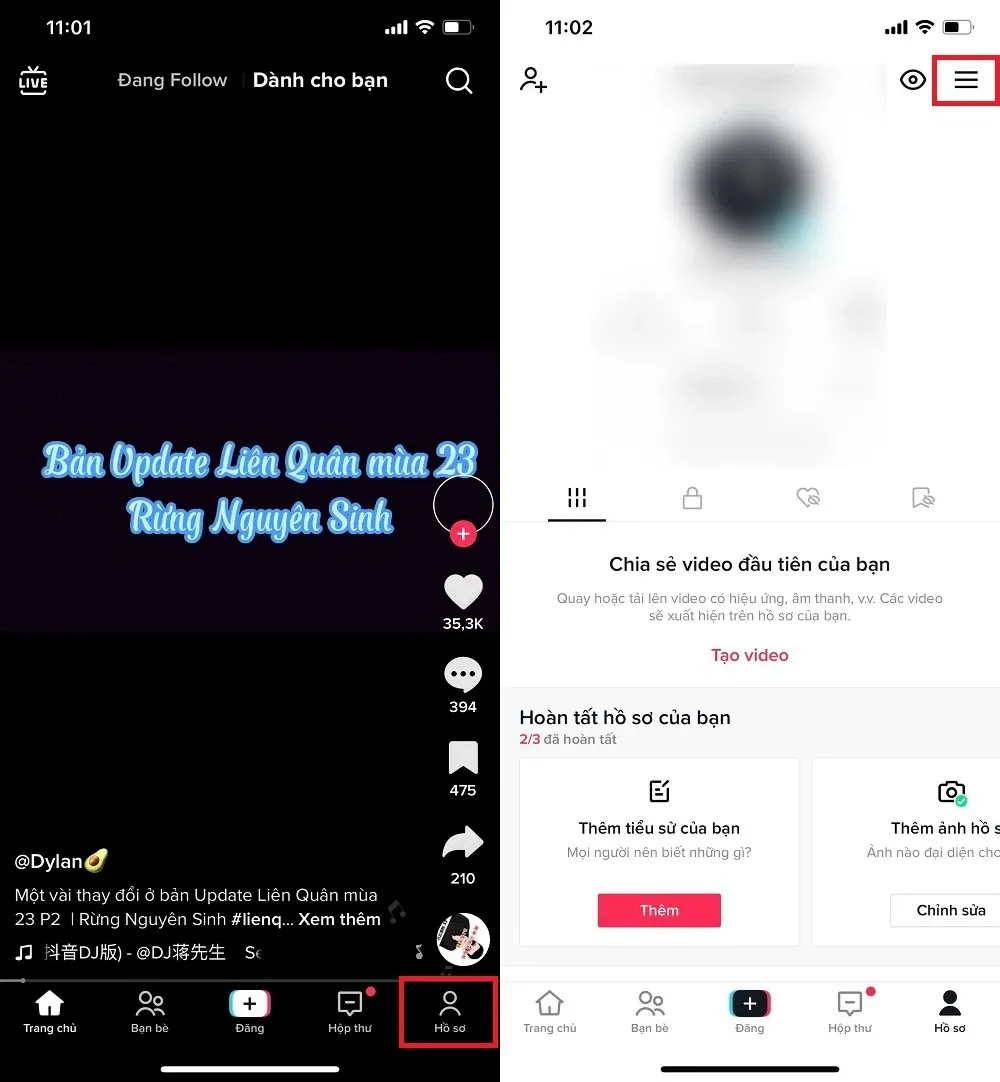
Bước 2: Chọn Cài đặt và quyền riêng tư, tiếp đến chọn mục Đơn hàng.
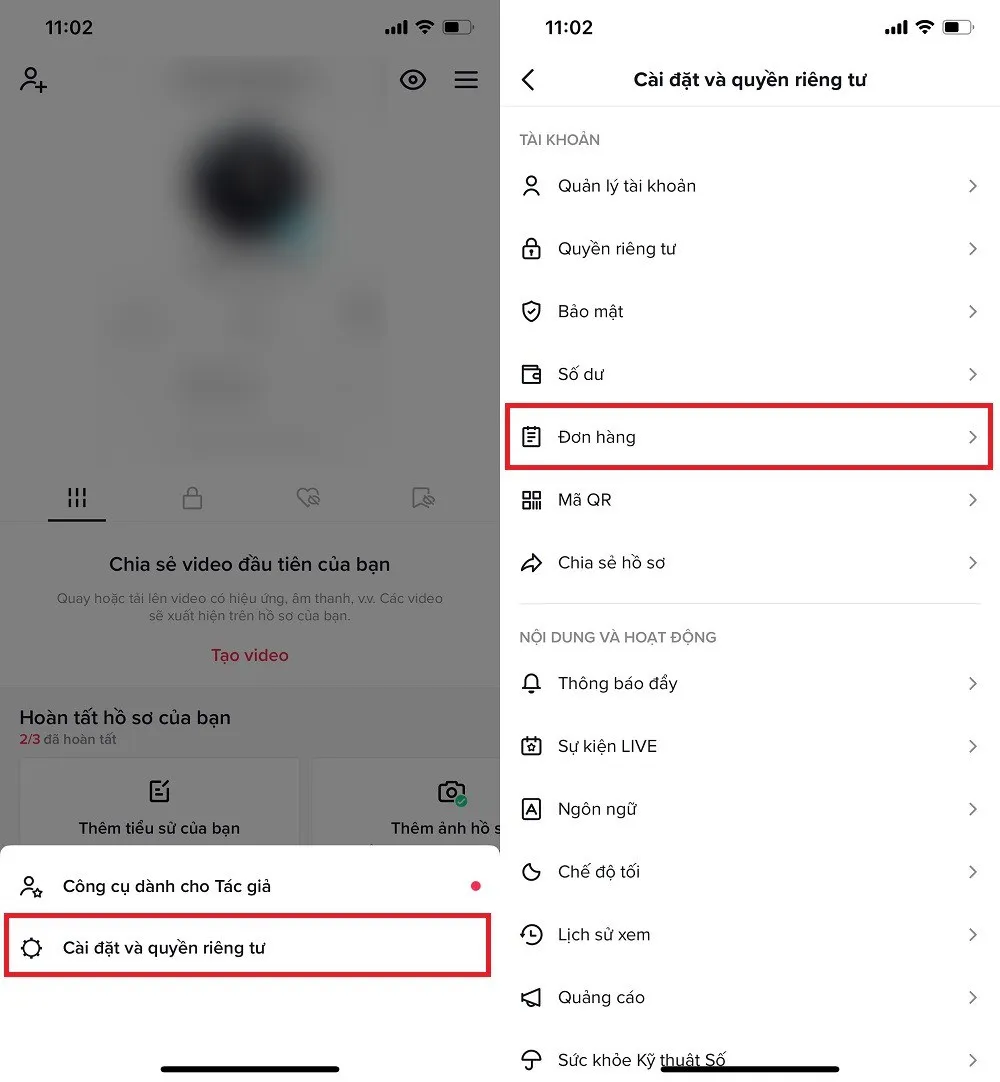
Bước 3: Trung tâm đặt hàng sẽ hiện ra, bạn chọn mục Địa chỉ của bạn bên dưới, sau đó chọn vào mục dấu cộng Thêm địa chỉ.
Tìm hiểu thêm: Tổng đài Shopee Express là gì? Hướng dẫn chi tiết cách thức liên hệ tổng đài Shopee Express
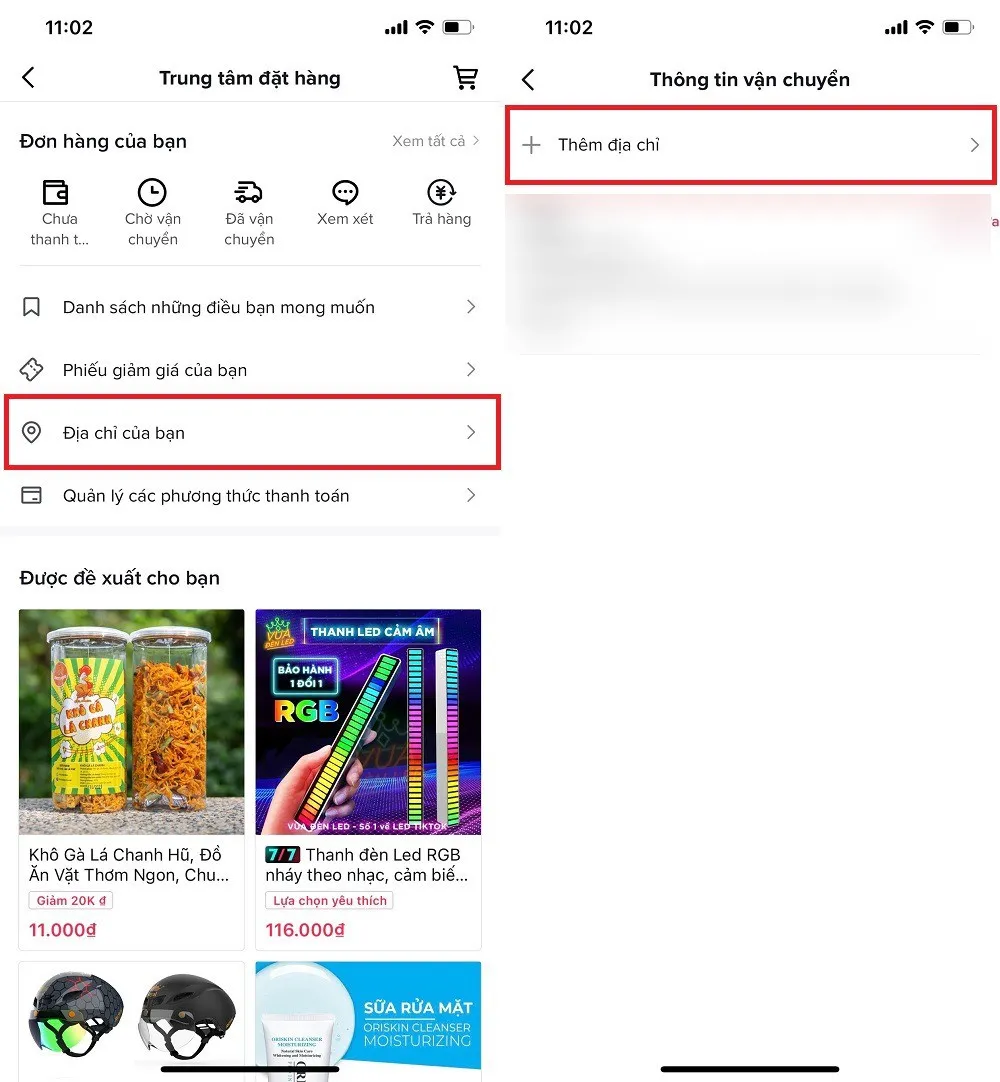
Bước 4: Lúc này bạn cần điền đầy đủ thông tin theo yêu cầu như Họ tên, Số điện thoại và địa chỉ cụ thể. Trường hợp nếu đó là địa chỉ chính hoặc bạn sẽ có mặt để nhận hàng thường xuyên thì có thể gạt cần sang bật ở mục Địa chỉ mặc định. Cuối cùng bạn bấm Lưu để hoàn tất.
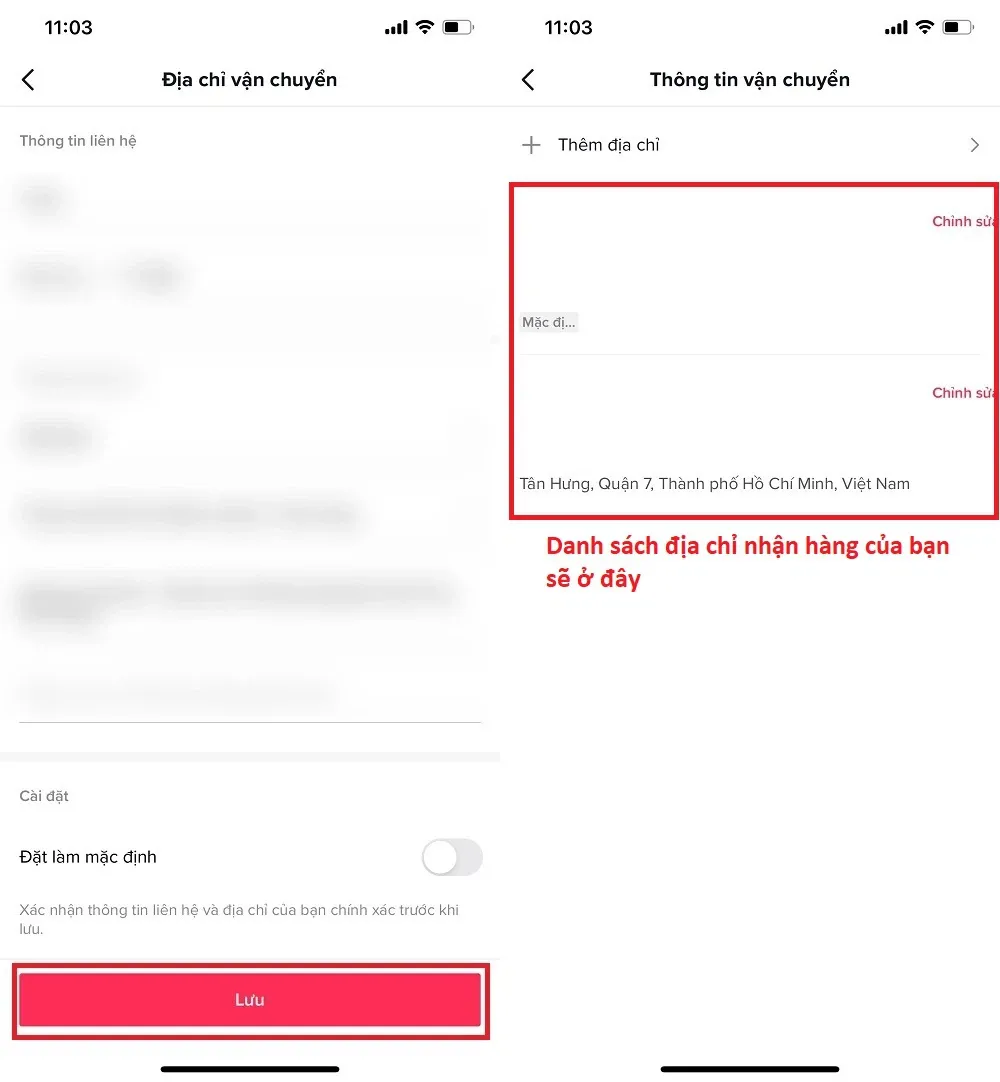
>>>>>Xem thêm: Cách mua hàng trên TikTok khi chưa đủ tuổi đơn giản, dễ làm ai cũng có thể áp dụng để mua sắm thả ga
Để thêm nhiều địa chỉ, bạn tiến hành các thao tác tương tự như trên và lựa chọn địa chỉ thường xuyên có mặt để làm địa chỉ mặc định. Trong quá trình mua hàng, bạn có thể chọn địa chỉ giao hàng phù hợp để nhận hàng thuận tiện hơn. Ngoài ra, bạn có thể tham khảo bài viết Cách thêm phương thức thanh toán vào TikTok Shop để thanh toán đơn hàng một cách dễ dàng.
Trên đây là vài bước hết sức nhanh chóng giúp bạn thêm nhiều địa chỉ giao hàng trên TikTok Shop của mình, điều này sẽ làm cho quá trình mua sắm và nhận hàng được thuận tiện hơn bao giờ hết. Blogkienthuc.edu.vn chúc bạn thành công.
Xem thêm: Cách đặt mua hàng trên TikTok Shop cực đơn giản và tiện lợi mà bạn nên thử

